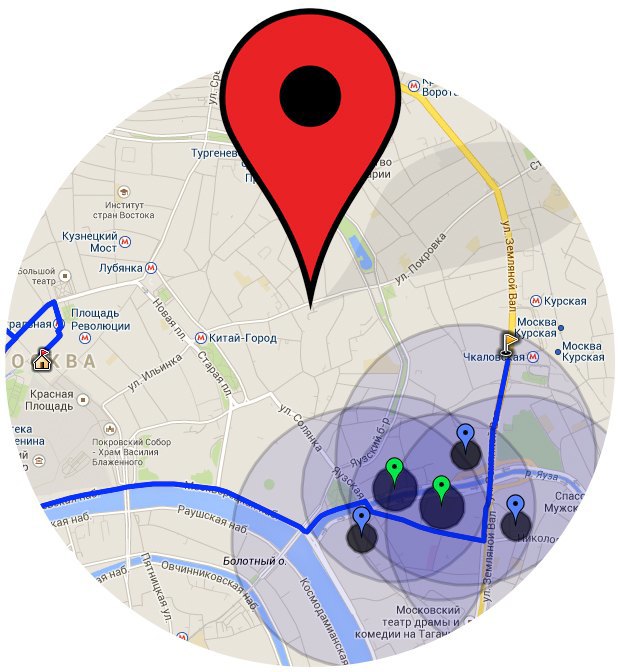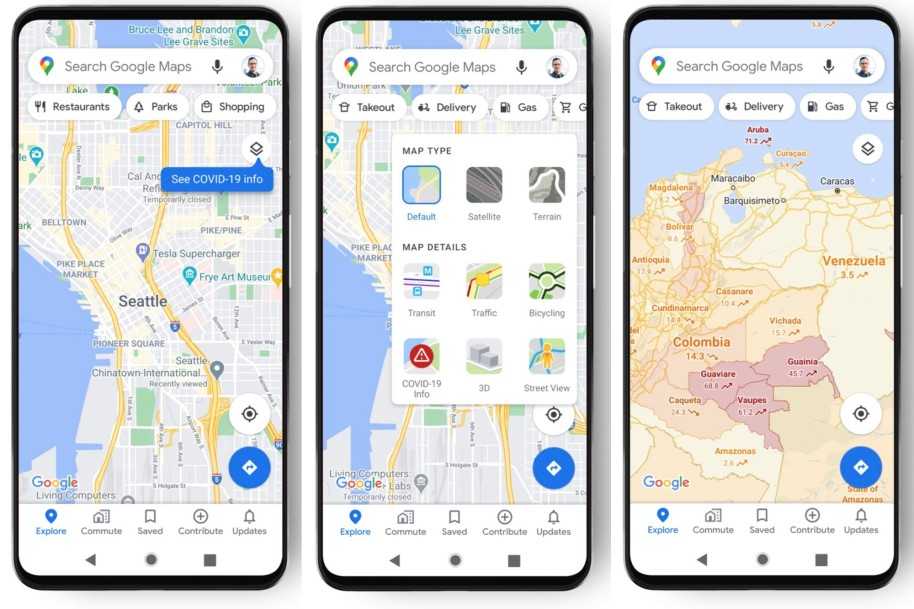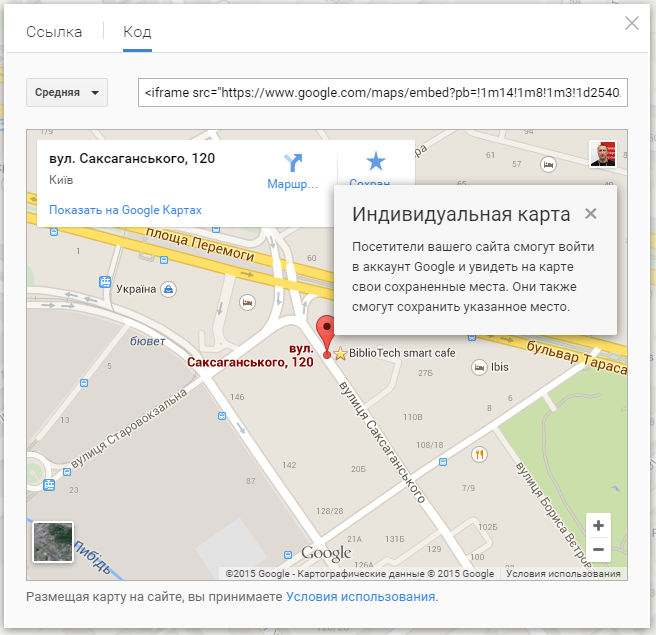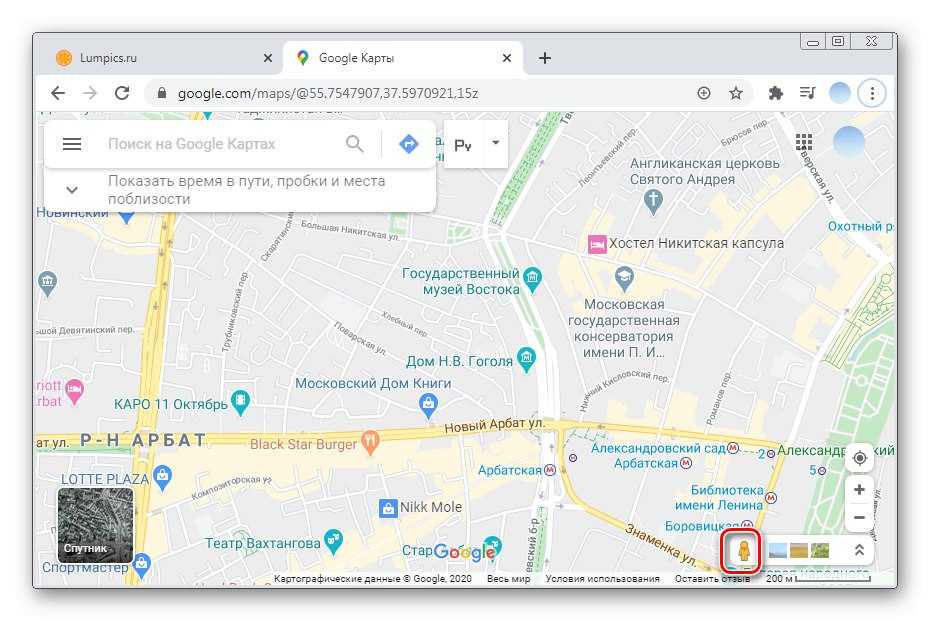Карта сайта Google Sitemap: как сделать ее в WordPress | Сайтостроение. Полезные советы по созданию сайта
Карты сайта помогают владельцам вебсайтов информировать поисковые системы о том, какие страницы на их сайте доступны для индексации поисковыми роботами.
Протокол был введен для того, чтобы поисковые системы могли обходить ваш сайт более эффективно и качественно. Впервые он был введен Google в 2005 году. MSN и Yahoo начали поддерживать этот протокол год спустя. Карты сайта известны также как протоколы включения URL, поскольку они рекомендуют поисковым системам то, что нужно проиндексировать. С другой стороны, файл robots.txt известен как протокол исключения, ибо он указывает поисковикам, что не нужно индексировать.
В своем самом простом виде карта сайта представляет собой документ, в котором перечисляются все URL-адреса вашего сайта (которые вы хотите видеть в выдаче поисковой системы). В документе детализируется и другая информация, как то: дата последнего изменения страницы, как часто страница может меняться, а также какие страницы имеют более высокий приоритет. Отдельные карты сайта могут быть созданы для разных типов контента. К примеру, отдельная карта сайта для записей блога, отдельная – для видео, и т.д.
Отдельные карты сайта могут быть созданы для разных типов контента. К примеру, отдельная карта сайта для записей блога, отдельная – для видео, и т.д.
Важность карт сайта не может быть преуменьшена. Они помогают поисковым системам быстрее переходить по вашему сайту, что позволяет лучше индексировать контент. Если представить себе веб-сайт как отдельное здание, то карта сайта – это план, который показывает поисковым системам, где что находится.
Содержание
- Как создать карту сайта для небольшого веб-сайта
- Как создать карту сайта для своего WordPress-сайта
- Передача карты сайта в Google & Bing
Как создать карту сайта для небольшого веб-сайта
Не волнуйтесь. Вам не нужно вручную вводить каждый URL-адрес в карту сайта. Карты могут быть сгенерированы в автоматическом режиме.
Для небольшого статичного сайта, который обновляется не слишком часто, я советую использовать генератор карты сайта, такой как XML-Sitemaps. С его помощью вы сможете задать, как часто обновляются ваши страницы и какую дату изменения использовать.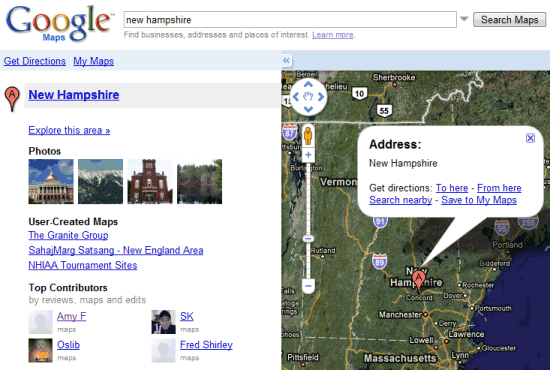
Как только генератор создаст вашу карту сайта, вы должны будете загрузить ее в корень вашего домена. К примеру, по адресу: www.yourwebsite.com/sitemap.xml.
Генератор XML-Sitemaps ограниченный во многих отношениях. Во-первых, он обладает лимитом в 500 страниц. Во-вторых, он задает одну и ту же частоту изменений для всех URL. Очевидно, что это не подойдет абсолютно всем сайтам, которые публикуют контент каждую неделю – ведь вы можете пожелать, чтобы ваша главная страница посещалась роботами более часто, чем остальные.
Как создать карту сайта для своего WordPress-сайта
Существует масса плагинов для создания карт сайта, доступных в WordPress. В качестве вариантов можно назвать XML & Google News Sitemaps, Better WordPress Google XML Sitemaps и Google Sitemap.
Если вы используете фантастический плагин WordPress SEO by Yoast, я рекомендую вам использовать генератор карты сайта, встроенный в этот плагин. В противном случае я рекомендую вам использовать Google XML Sitemaps.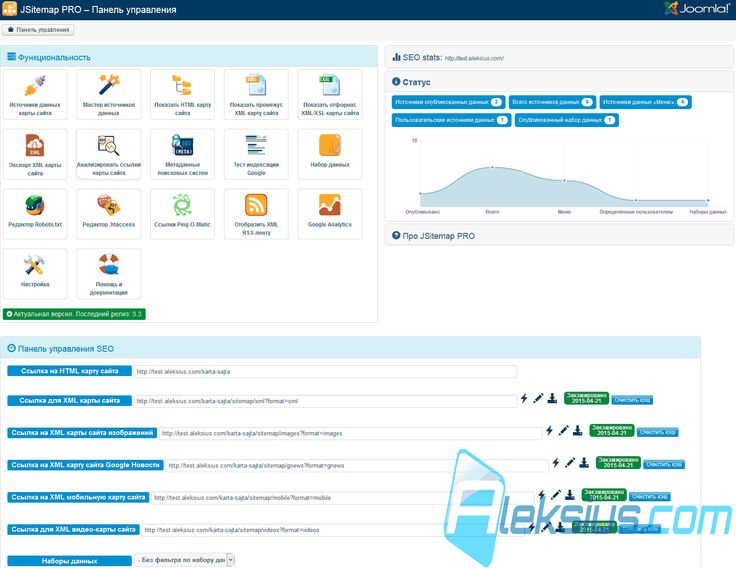
WordPress SEO by Yoast – то, что я использую на своем блоге. Я применяю этот плагин для создания карт сайта, потому что: 1. Я уже использую этот плагин в целях SEO. 2. Его очень просто настроить.
Большинству пользователей не понадобится менять какие-либо настройки в разделе настроек карты сайта. Такие опции, как карта сайта для пользователей и пингование Yahoo и Ask.com уже включены, однако их можно выключить, если они не требуются.
Определенные типы записей и таксономии также могут быть исключены из карты сайта. Количество URL-адресов, перечисленных на странице карты сайта, может быть также ограничено, чтобы на ваш сервер шло меньше нагрузки.
Ваша карта сайта будет сгенерирована и опубликована по адресу: http://www.yourwebsite.com/sitemap_index.xml. Основная страница карты сайта содержит в себе карты сайта для каждого типа записей.
Каждая карта сайта включает в себя список URL-адресов, которые должны быть проиндексированы. На экран выводятся такие данные, как приоритет, количество изображений, частоты изменения и дата последней модификации. Информация может выводиться в разном порядке – для этого достаточно щелкнуть по одному из заголовков таблицы.
Информация может выводиться в разном порядке – для этого достаточно щелкнуть по одному из заголовков таблицы.
Google XML Sitemaps – более подходящий выбор в том случае, если вам требуется расширенный контроль над вашей картой сайта.
В самом верху страницы настроек плагина указано, когда именно в последний раз была сгенерирована ваша карта сайта. Также указано, сколько времени это заняло, и сколько памяти было потрачено на это.
Многочисленные параметры конфигурации могут быть изменены через основную страницу настроек плагина. В дополнение к ограничению количества выводимых записей вы можете увеличить лимит памяти, а также время выполнения для процесса создания карты сайта.
Google XML Sitemaps также позволяет вам определять страницы, которые находятся не на вашем сайте WordPress. Имеется также опция для определения приоритета записей на базе числа комментариев.
Ваша карта сайта будет автоматически сгенерирована и опубликована по адресу: http://www.yourwebsite.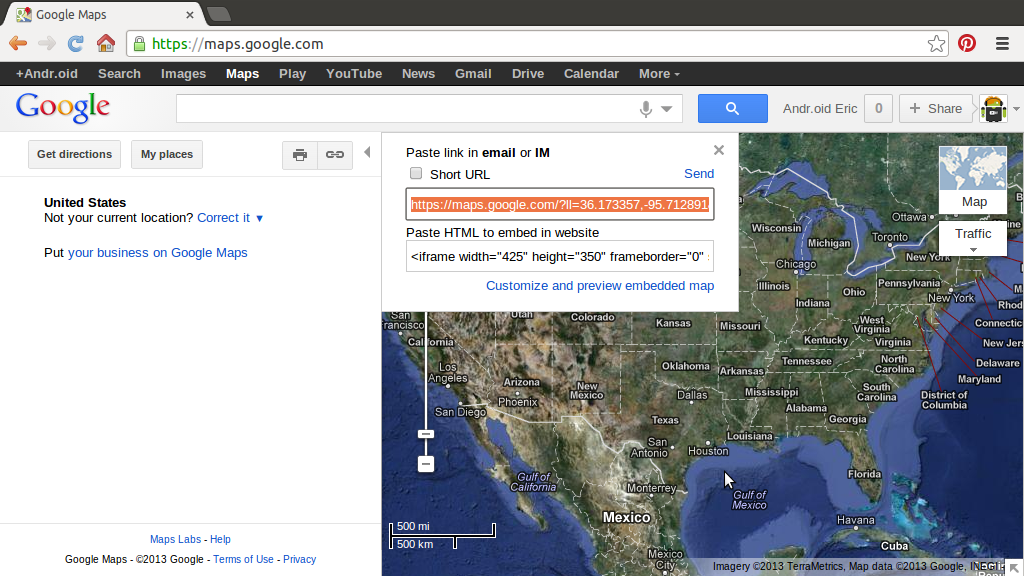 com/sitemap.xml; однако это расположение может быть изменено в настройках.
com/sitemap.xml; однако это расположение может быть изменено в настройках.
Google XML Sitemaps позволяет вам определять, какие области вашего сайта будут включены в карту сайта.
Определенные записи, страницы и рубрики могут быть исключены. Для этого вам просто достаточно ввести ID записи или страницы.
Частота изменений и приоритет могут быть настроены для восьми различных областей сайта, включая главную страницу, записи и архивы. По моему мнению, стандартная конфигурация плагина очень удобна, хотя вы всегда можете изменить ее для определенных разделов вашего сайта.
В отличие от WordPress SEO by Yoast, плагин не создает отдельные карты сайта для каждого типа записей. Количество изображений на каждой странице также не указывается.
Передача карты сайта в Google & Bing
Как только ваша карта сайта будет сгенерирована, вы должны отправить ее в Google и Bing. Сделать это можно через Google Webmaster Tools и Bing Webmaster Tools.
Поисковые системы способны автоматически обнаруживать карты сайта, которые расположены в корне вашего домена.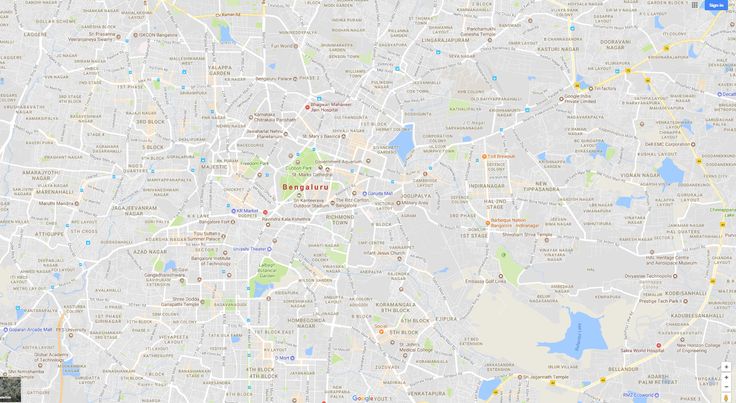 Однако передача карт сайта напрямую в Google и Bing обладает одним преимуществом – возможностью изучения аналитики.
Однако передача карт сайта напрямую в Google и Bing обладает одним преимуществом – возможностью изучения аналитики.
Инструменты веб-мастера позволяют вам видеть, сколько страниц и изображений было передано и проиндексировано. Также можно узнать, какие ошибки были обнаружены.
Если вы пока еще не создавали карту сайта для своего ресурса, я советую вам это сделать. Это положительно скажется на ваших показателях ресурса, а поисковые роботы смогут быстрее перемещаться по вашему сайту и индексировать ваш контент.
Источник: www.elegantthemes.com/blog
Источник: oddstyle.ru
Правильный sitemap (карта сайта) для Opencart (Яндекс+Google)
Главная задача карты сайта — это ускорить попадание новых страниц в индекс. Это тем актуальнее, чем больше страниц на сайте. Принцип работы такой — роботам поисковых систем проще «подсмотреть» наличие новых страниц в файле sitemap, чем делать переобход всего сайта.
Зачем нужен sitemap?
Sitemap.xml критически важен для сайтов, у которых:
- Есть разделы недоступные через навигационное меню.

- Имеются изолированные или плохо перелинкованные между собой страницы.
- Используются технологии, слабо поддерживаемые поисковыми системами (например, Flash или JavaScript).
- Присутствует много страниц и есть вероятность, что поисковый робот пропустит новый контент.
Когда не нужен
Sitemap.xml не нужен маленьким магазинам, где все товары и категории лежат не дальше 2 кликов от главной, а новые страницы появляется достаточно редко — раз в 15-30 дней.
Для небольших интернет магазинов, но со сложной системой категорий и подкатегорий, можно обойтись без сайтмапа, создав HTML карту сайта. Но я всегда настраиваю XML карту, потому что сегодня в магазине 50 товаров, а завтра собственники решили расшириться и их стало 1550.
Как создать карту сайта для Opencart
В Opencart уже предусмотрен модуль для создания карты сайта — Google Sitemap. Но у него есть две проблемы — долгое время работы, если товаров больше 10 000 и вторая — Яндекс.Вебмастер не поддерживает теги image:image и показывает ошибки.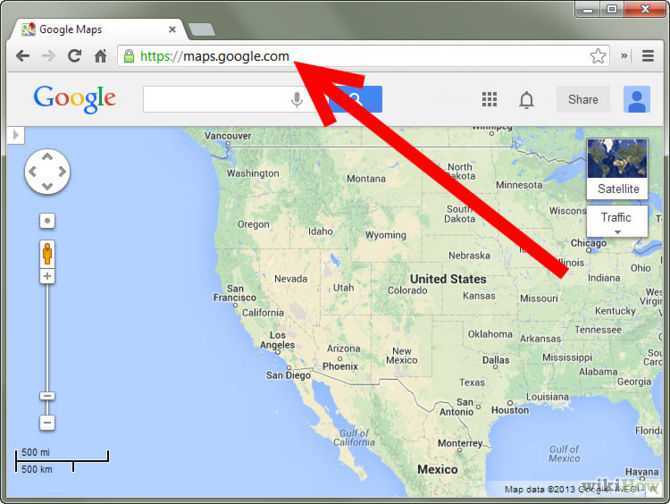 Поэтому будем создавать две отдельные карты для каждой из поисковых систем:
Поэтому будем создавать две отдельные карты для каждой из поисковых систем:
- Включаем модуль google sitemap.
- Скачиваем и устанавливаем отдельный модуль Яндекс.Sitemap.
- Генерируем две карты сайта
- Проверяем их на ошибки(способы чуть ниже)
- Прописываем в robots.txt и панелях вебмастеров
Добавляем карту сайтов в панели вебмастеров
Прописываем ссылки в robots.txt
Про добавление карты сайта в файл robots читайте в статье — Идеальный robots.txt для OpenCart 2.3\3.x
Как проверить карту сайта на ошибки
Самые частые ошибки:
- В сайтмап попадает несуществующая страница (отдает код 404) или страница с редиректом (отдает код 301 или 302)
- Страница из сайтмапа закрыта от индексации в robots.
- Страница закрыта тегом meta-robots noindex.
Чтобы проверить нашу карту сайта, запускаем Screaming Frog, в пункте меню «Mode» переключаемся в режим «List». Далее загружаем файл sitemap кнопкой «Upload» и нажимаем «Start» чуть правее.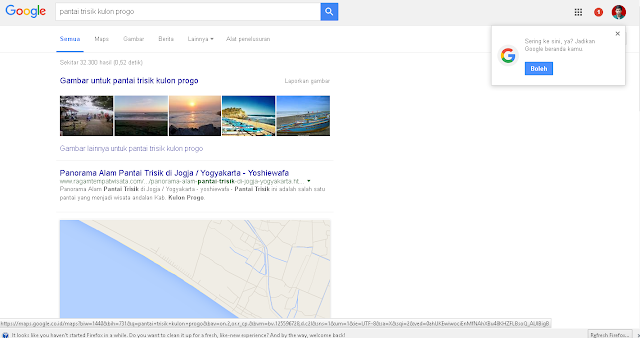
Кроме Screaming Frog можно использовать анализатор файлов Sitemap от Яндекса. Обязательно проверяйте свои карты перед загрузкой в инструменты вебмастеров. Если в последствии всплывут новые ошибки, они будут показываться на вкладке «Сводка».
Порядок действий:
- Проверяем программой Seo Frog, убираем все найденные ошибки.
- Тестируем через инструмент Яндекса или в Google Search Console.
- Периодически поглядываем в вебмастер на предмет ошибок.
Частые проблемы
Когда нужно делать несколько карт сайтов
При необходимости можно использовать несколько карт сайтов, объединяя их в один индексный сайтмап. Несколько sitemap.xml используются в случаях, когда:
- На сайте стоит второй движок (например WordPress для блога или phpBB для форума).

- В магазине больше 20 000 товаров.
При такой схеме создается индексный sitemap, синтаксис у него такой же, как и у обычного, но ссылки могут быть только на другие XML файлы. Пример:
sitemapindex (обязательный тег) — инкапсулирует информацию о всех файлах Sitemap в этом файле.
sitemap (обязательный тег) — инкапсулирует информацию об отдельном файле Sitemap.
loc (обязательный тег) — указывает местоположение файла Sitemap.
lastmod — указывает время изменения соответствующего файла Sitemap.
Кириллические адреса в sitemap
В случае с кириллического домена придется заморочиться и потратить прилично времени. Несмотря на то, что sitemap протокол позволяет использовать только ASCII символы в URL, Google и Яндекс поддерживают оба формата для кириллических адресов, кодированный и обычный. То же самое с IDN-доменами, можно использовать обычный формат и Punycode. Однако, для совместимости вашего sitemap.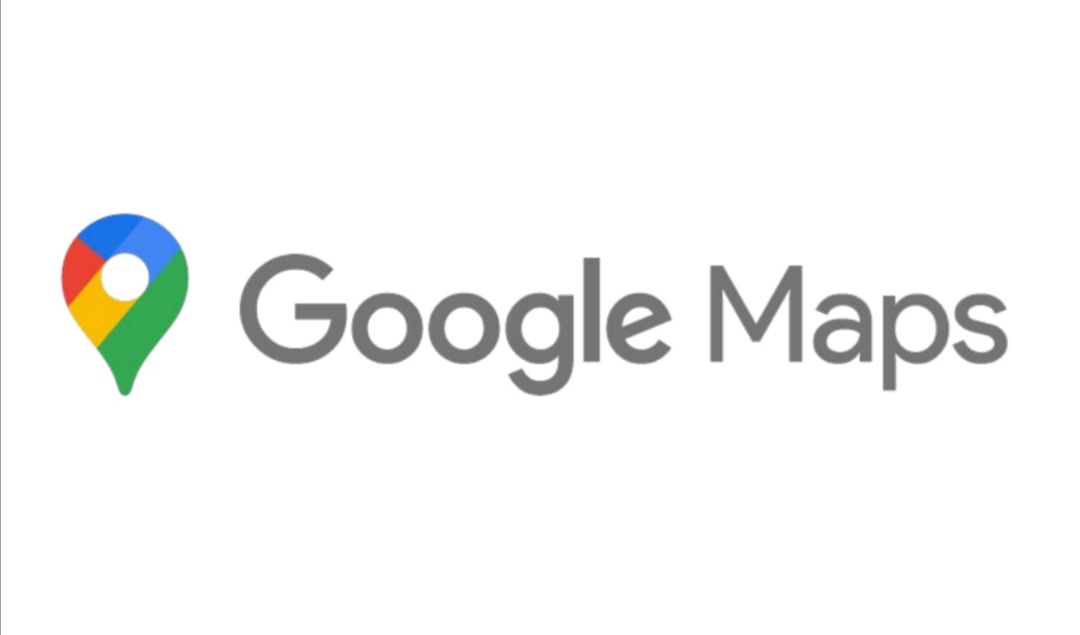 xml с различными поисковыми системами и сервисами, рекомендуется следовать протоколу, кириллические домены кодировать в Punycode-формат (используйте этот конвертер), и использовать маскирование для кириллических адресов страниц.
xml с различными поисковыми системами и сервисами, рекомендуется следовать протоколу, кириллические домены кодировать в Punycode-формат (используйте этот конвертер), и использовать маскирование для кириллических адресов страниц.
Вместо:
https://минобрнауки.рф/фото
Необходимо использовать:
https://xn--80abucjiibhv9a.xn--p1ai/%D1%84%D0%BE%D1%82%D0%BE
Sitemap.xml при переходе сайта на HTTPS
При переезде сайта магазина на HTTPS придерживаемся следующего алгоритма:
- Удаляем все старые файлы sitemap.xml (не забываем про беэкап).
- Проверяем сайт Screaming Frog-ом или Netpeak Spider, все нужные страницы должны быть с 301 редиректом.
- Генерируем новые сайтмапы.
- Проверяем их на ошибки — все адреса должны быть с HTTPS, sitemap c http-версии редиректит 301 на sitemap https-версии.
- Дожидаемся склейки.
Отправка файла Sitemap и URL непосредственно в поисковые системы | Справочный центр
Карта сайта — это XML-файл, содержащий список URL-адресов страниц вашего сайта.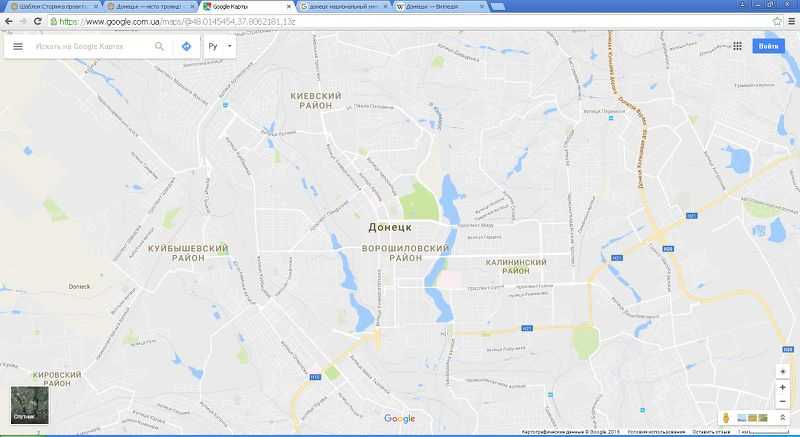 Он также содержит полезную информацию, такую как отношения между страницами и время последнего обновления каждой страницы. У каждого сайта Wix есть карта сайта, которая автоматически обновляется самой последней информацией о вашем сайте. Узнайте больше о карте сайта вашего сайта
Он также содержит полезную информацию, такую как отношения между страницами и время последнего обновления каждой страницы. У каждого сайта Wix есть карта сайта, которая автоматически обновляется самой последней информацией о вашем сайте. Узнайте больше о карте сайта вашего сайта
Поисковые системы, такие как Google, используют карты сайта, чтобы сканировать и индексировать веб-сайты. Wix автоматически обновляет вашу карту сайта, когда вы вносите изменения на свой сайт.
Из этой статьи вы узнаете больше о:
Карта сайта и Wix SEO Wiz
Когда вы подключаете свой сайт к Google Search Console с помощью Wix SEO Wiz, Wix автоматически отправляет вашу карту сайта в Google.
Когда вы вносите изменения в свой сайт, ваша карта сайта будет автоматически обновляться с учетом изменений. Нет необходимости повторно отправлять карту сайта в Google.
Отправка карты сайта в поисковые системы вручную
У каждой поисковой системы есть собственные инструменты для веб-мастеров и собственный метод отправки файлов Sitemap.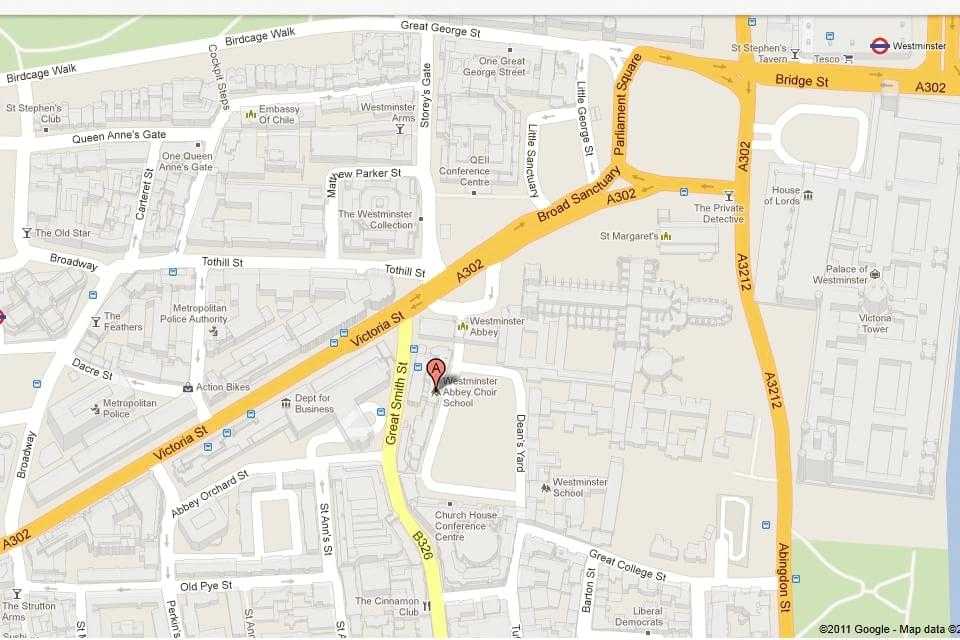 Выполните указанные ниже действия для поисковой системы, в которую вы хотите отправить карту сайта.
Выполните указанные ниже действия для поисковой системы, в которую вы хотите отправить карту сайта.
Узнайте, как отправить карту сайта по адресу:
- Перейдите в Google Search Console.
- Выберите свой сайт из раскрывающегося списка.
- Выберите Карты сайта .
- Введите URL-адрес карты сайта, которую вы хотите отправить под номером Добавить новую карту сайта .
Например, чтобы отправить карту сайта для всего сайта, введите sitemap.xml . - Нажмите Отправить .
- Перейдите в Инструменты Bing для веб-мастеров.
- Выберите свой сайт из раскрывающегося списка.
- Нажмите Файлы Sitemap .
- Нажмите Отправить карту сайта .
- Введите URL-адрес карты сайта, которую вы хотите отправить, в поле Отправить карту сайта . Например, чтобы отправить карту сайта для всего сайта, введите 9.
 0043 https://mystunningwebsite.com/sitemap.xml .
0043 https://mystunningwebsite.com/sitemap.xml . - Нажмите Отправить .
Совет:
Вы также можете повторно отправить существующие карты сайта, выбрав карту сайта из списка и нажав Отправить повторно .
Яндекс
- Перейдите в Инструменты Яндекса для веб-мастеров.
- Выберите свой сайт из раскрывающегося списка.
- Щелкните Индексирование .
- Выберите Инструменты Sitemap .
- Введите URL карты сайта, которую вы хотите отправить под Добавить файл карты сайта . Например, чтобы отправить карту сайта для всего сайта, введите https://mystunningwebsite.com/sitemap.xml.
- Нажмите Добавить .
Совет:
Вы также можете повторно отправить существующие карты сайта, щелкнув значок «Повторно отправить» рядом с картой сайта, которую вы хотите отправить повторно.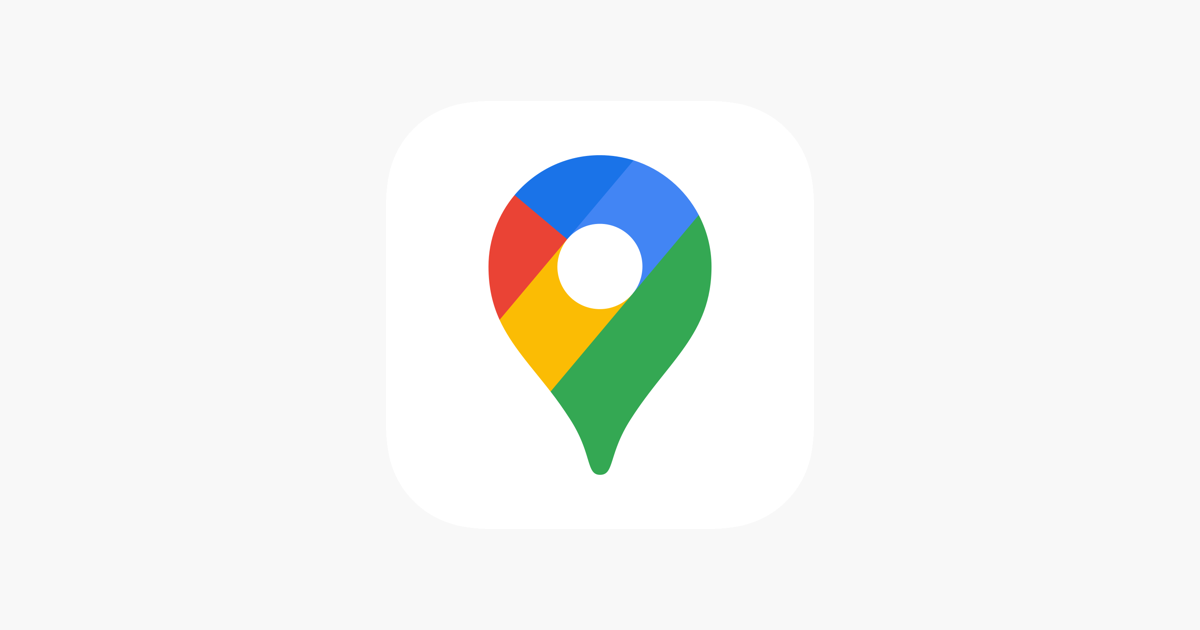
- Перейдите в Инструменты Naver для веб-мастеров.
- Выберите сайт, для которого вы хотите отправить карту сайта.
- Нажмите 요약 (Запрос).
- Выберите 사이트맵 제출 (Отправьте карту сайта).
- Введите URL-адрес карты сайта, которую вы хотите отправить, под 사이트맵 URL 입력 (Введите URL-адрес карты сайта).
Например, чтобы отправить карту сайта для всего сайта, введите sitemap.xml. - Нажмите 확인 (Подтвердить).
Отправка отдельных URL-адресов в поисковые системы
Вы также можете отправлять URL-адреса отдельных страниц непосредственно в поисковые системы. Например, если вы вносите изменения в одну из своих записей в блоге, вам следует повторно отправить только URL-адрес этой страницы, так как он будет более точным.
У каждой поисковой системы есть собственные инструменты для веб-мастеров и собственный метод отправки URL-адресов. Выполните указанные ниже действия для поисковой системы, в которую вы хотите отправить карту сайта.
Выполните указанные ниже действия для поисковой системы, в которую вы хотите отправить карту сайта.
Узнайте, как отправлять URL-адреса:
- Перейдите в Google Search Console.
- Выберите свой сайт из раскрывающегося списка.
- Введите URL-адрес, который вы хотите проиндексировать, в строку поиска вверху и нажмите клавишу Enter.
Примечание: Убедитесь, что вы вводите полный URL, включая «https://www» в начале. - Нажмите Запросить индексирование .
- Перейдите в Инструменты Bing для веб-мастеров.
- Выберите свой сайт из раскрывающегося списка.
- Нажмите Отправка URL .
- Щелкните Отправить URL-адреса .
- Введите URL-адрес, который вы хотите проиндексировать в разделе Отправить URL-адреса .
Примечание: Убедитесь, что вы вводите полный URL-адрес, включая «https://www» в начале.
- Нажмите Отправить .
Яндекс
- Перейдите в Инструменты Яндекса для веб-мастеров.
- Выберите свой сайт из раскрывающегося списка.
- Щелкните Индексирование .
- Выбрать Переиндексировать страницы .
- Введите URL-адрес, который вы хотите проиндексировать в разделе Переиндексировать страницы .
Примечание: Убедитесь, что вы вводите полный URL-адрес, включая «https://www» в начале. - Нажмите Отправить .
- Перейдите в Инструменты Naver для веб-мастеров.
- Выберите сайт, для которого вы хотите отправить карту сайта.
- Нажмите 요약 (Запрос).
- Выберите 웹 페이지 최적화 (коллекция веб-страниц).
- Введите URL-адрес страницы, которую вы хотите проиндексировать, под 수집 요청 URL 입력 (Введите URL-адрес запроса на сбор).

- Нажмите 확인 (Подтвердить).
Простое руководство: как создать карту сайта для Google
Полномасштабная поисковая оптимизация временами может напоминать жонглирование кошками. Часто большинство владельцев сайтов хорошо разбираются в технической стороне или в содержательной части, но редко в том и другом одновременно. И создание карты сайта для Google, безусловно, является более технической задачей. Это также может быть одной из наиболее трудоемких SEO-задач, если вы никогда раньше ее не создавали.
Это руководство избавит вас от догадок и научит вас создавать XML-карту сайта всего за несколько простых шагов. Мы также расскажем, как отправить карту сайта в свою учетную запись Google Search Console.
Что такое карта сайта? Как следует из названия, карта сайта — это карта, которая сообщает поисковым роботам Google, какой маршрут следует пройти через ваш сайт. Этот XML-файл помогает поисковым роботам и поисковым системам находить и индексировать страницы вашего веб-сайта.
Более конкретно, карта сайта — это список страниц веб-сайта с иерархическими сигналами, позволяющими Google понять структуру вашего веб-сайта и определить, какие страницы являются наиболее важными. Файлы Sitemap содержат все поддомены, которые должны отображаться в результатах поиска Google.
Что такое XML?XML (расширяемый язык разметки) — это язык разметки, определяющий набор правил для кодирования документов в формате, удобочитаемом как человеком, так и машиной. Это язык, которым свободно владеют веб-краулеры, а XML используется для хранения и определений данных.
XML был разработан, чтобы быть простым и расширяемым, что упрощает создание и интерпретацию документов для людей и роботов поисковых систем.
Как поисковые роботы используют файл Sitemap?Есть несколько способов, которыми поисковые роботы могут использовать файл карты сайта.
Самый распространенный способ — просмотреть ссылки в файле карты сайта, чтобы найти страницы для сканирования на веб-сайте. Это особенно полезно, если на веб-сайте много страниц, на которые нет ссылок из основной навигации.
Это особенно полезно, если на веб-сайте много страниц, на которые нет ссылок из основной навигации.
Другим способом, которым поисковые роботы могут использовать файл карты сайта, является поиск новых страниц для сканирования на веб-сайте. Если веб-сайт недавно был обновлен новыми страницами, поисковый робот может идентифицировать и найти эти страницы, просматривая файл карты сайта.
Наконец, поисковые роботы могут использовать файл карты сайта, чтобы получить обзор веб-сайта. Это особенно полезно, если веб-сайт очень большой и имеет много страниц. Просматривая файл карты сайта, поисковый робот может определить, какие страницы являются наиболее важными, а какие требуют наибольшего внимания.
Сколько веб-страниц можно включить в карту сайта?В один обычный файл карты сайта можно включить до 500 веб-страниц. Однако вы можете использовать несколько файлов карты сайта для создания списка оставшихся страниц веб-сайта.
Как карта сайта влияет на SEO сайта? Карта сайта — важный инструмент, помогающий улучшить поисковую оптимизацию веб-сайта (SEO).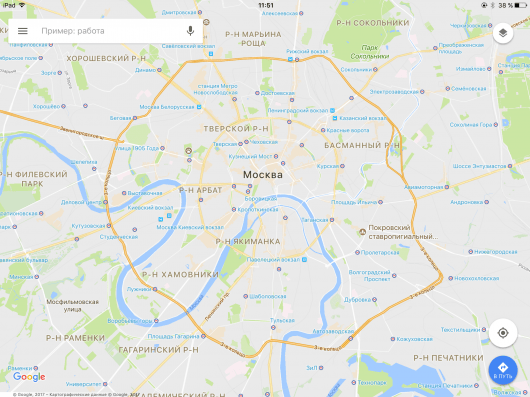 Это позволяет поисковым системам более эффективно сканировать и индексировать страницы вашего веб-сайта, что приводит к лучшей видимости результатов поиска для вашего веб-сайта.
Это позволяет поисковым системам более эффективно сканировать и индексировать страницы вашего веб-сайта, что приводит к лучшей видимости результатов поиска для вашего веб-сайта.
Структура карты сайта вашего сайта может оказать существенное влияние на SEO вашего сайта. Если страницы вашего веб-сайта плохо организованы и неудобны для навигации, поисковым системам может быть трудно их индексировать. Хорошо составленная карта сайта поможет поисковым системам найти и проиндексировать все страницы вашего сайта, что повысит рейтинг вашего сайта в результатах поиска.
Карта сайта также является важным инструментом для повышения удобства использования вашего веб-сайта. Хорошо организованная карта сайта поможет посетителям вашего сайта быстро и легко найти нужную им информацию.
Зачем нужна оптимизированная карта сайта? Одним из наиболее важных аспектов SEO является создание и оптимизация карты сайта. Когда карта сайта вашего сайта правильно оптимизирована, это может помочь улучшить рейтинг и видимость вашего сайта в поисковых системах. Инструкции по оптимизации карты сайта вы найдете далее в этой статье.
Инструкции по оптимизации карты сайта вы найдете далее в этой статье.
Карта сайта — это список всех прямых URL-адресов на веб-сайте с указанием того, какую задержку сканирования они должны использовать при их индексации. Файл robots.txt — это файл, который сообщает веб-сканерам, какие URL-адреса им разрешено индексировать, а какие должны оставаться вне поисковой выдачи.
Ваш robots.txt может сообщить веб-сканерам, где найти вашу карту сайта (что удобно, когда у вас их несколько). Вы также можете указать поисковому роботу, какие сайты следует исключить из индексации. Для этого включите теги noindex для страниц, которые вы не хотите отображать в результатах поиска.
Где на сайте находится карта сайта? Карта сайта находится в корневом каталоге веб-сайта. Корневой каталог — это самый верхний каталог веб-сайта, который содержит все остальные каталоги и файлы, включая индексный файл карты сайта. Вы можете найти корневой каталог вашего сайта, просмотрев исходный код веб-сайта или воспользовавшись функцией веб-браузера «просмотреть исходный код». Однако корневые каталоги недоступны для владельцев, не являющихся владельцами сайтов.
Вы можете найти корневой каталог вашего сайта, просмотрев исходный код веб-сайта или воспользовавшись функцией веб-браузера «просмотреть исходный код». Однако корневые каталоги недоступны для владельцев, не являющихся владельцами сайтов.
Инструкции по добавлению файлов карты сайта на сайт WordPress см. в инструкциях по созданию карты сайта вручную ниже.
Нужно ли отправлять карту сайта в Google?Да! Карта сайта — отличный способ убедиться, что Google знает обо всех страницах вашего сайта, чтобы их можно было правильно проиндексировать и ранжировать. И хотя это может показаться пугающим, создать карту сайта легко, если у вас есть нужные инструменты!
Что такое URL-адрес карты сайта? URL-адрес Sitemap — это веб-страница, содержащая список всех веб-страниц на веб-сайте, которые должны быть проиндексированы. Стандартный формат — <домен>/sitemap.xml. Этот URL-адрес не включен в данные URL-адреса Search Console, поскольку роботы Googlebot считают его неиндексируемой страницей.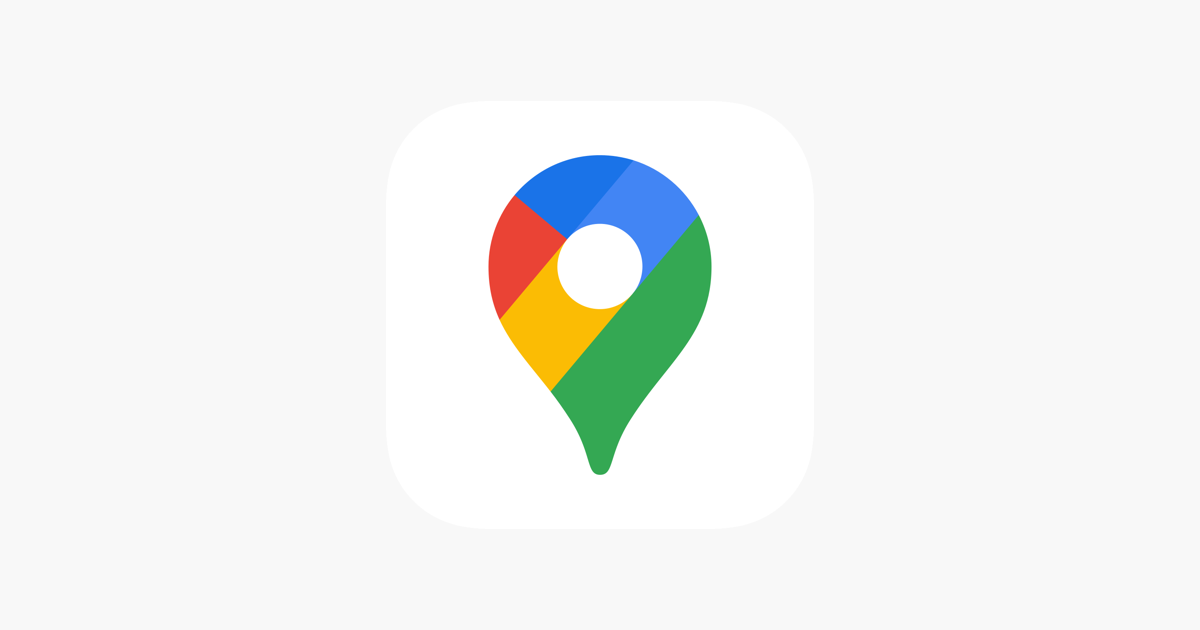
Узнайте, как занять первое место в рейтинге Google и обойти конкурентов
Заказать звонок
Как создать карту сайта для GoogleСледуя этим советам, вы можете убедиться, что карта сайта вашего веб-сайта правильно оптимизирована и поможет вам улучшить рейтинг и видимость вашего веб-сайта в поисковых системах.
1. Создайте файл карты сайта с помощью плагина Yoast для WordPressСуществует множество различных способов создать карту сайта для вашего сайта WordPress. Однако мы рекомендуем создавать карту сайта с помощью плагина Yoast. Почему? Yoast — один из самых популярных плагинов WordPress для SEO, поэтому есть большая вероятность, что вы уже используете его для контента блога. Хотя Yoast стал популярным SEO-плагином для простой SEO-оптимизации вашего контента, этот плагин также включает в себя конструктор файлов индекса карты сайта. Это упрощает создание карты сайта для вашего сайта WordPress.
Чтобы создать карту сайта с помощью плагина Yoast, выполните следующие действия:
- Установите и активируйте плагин Yoast.

- На панели инструментов Word Press перейдите к Yoast SEO на боковой панели. Затем выберите Общие.
- На вкладке функций найдите кнопку XML Sitemaps.
- Установите флажок «Включено» или «Включено», чтобы включить конструктор карты сайта.
- Нажмите кнопку «Сохранить изменения».
Всё! Плагин Yoast автоматически создаст карту сайта для вашего сайта WordPress.
Использование Yoast на других платформах CMSYoast также работает для создания карт сайта на других платформах электронной коммерции, включая Shopify, Squarespace и BigCommerce. Хотя Yoast SEO работает в Wix, большинство пользователей не считают его интуитивно понятным.
2. Как создать карту сайта в Google Search Console Раньше у Google был бесплатный инструмент для создания карты сайта для веб-мастеров. Однако они обнаружили, что все больше людей предпочитают использовать Yoast и другие сторонние продукты, поэтому они отказались от инструментов Google для веб-мастеров.
Если вы используете Search Console:
- Войдите в Google Search Console. Убедитесь, что вы находитесь в правильном свойстве консоли поиска.
- Перейдите на вкладку «Карты сайта».
- Найдите «Добавить новую карту сайта». Введите URL-адрес карты сайта вашего сайта. Нажмите «Отправить».
Бесплатная версия Screaming Frog SEO Spider — отличный инструмент для быстрого создания карты сайта вашего сайта.
Чтобы создать карту сайта с помощью Screaming Frog, выполните следующие действия:
- После загрузки Screaming Frog откройте Screaming Frog SEO Spider и щелкните вкладку «Карты сайта».
- Нажмите зеленую кнопку «+ Новый файл Sitemap».
- Введите имя для карты сайта и нажмите кнопку «Создать».

- На вкладке «Карта сайта» нажмите кнопку «Добавить карту сайта».
- Выберите файл вашего веб-сайта и нажмите кнопку «Открыть».
- Нажмите кнопку «Начать сканирование».
- По завершении сканирования нажмите кнопку «Экспорт».
- Выберите формат файла и нажмите кнопку «Экспорт».
- Сохраните файл на свой компьютер.
Если вы хотите освежить свои технические навыки SEO, вы можете создать файл sitemap.xml без использования каких-либо инструментов. Этот процесс требует немного больше времени, но он дает представление о структуре вашего сайта. Это также отличное упражнение, если вы хотите изучить XML.
Если вы создаете карту сайта вручную:
- Создайте текстовый файл, содержащий URL-адреса всех страниц вашего веб-сайта, которые вы хотите потенциально отображать в результатах поиска (ваши канонические). Это может занять некоторое время, в зависимости от количества страниц на вашем сайте.

- Сохраните файл как «sitemap.xml» или «sitemap_index.xml».
- Загрузите файл в корневой каталог вашего веб-сайта на WordPress, перейдя в WP File Manager на боковой панели панели инструментов WordPress.
Затем перейдите в корневую папку вашего веб-сайта. Выберите «Загрузить», а затем файл sitemap.xml. Если вы используете другой конструктор сайтов электронной коммерции или CMS, например Shopify или Wix, вы обнаружите, что шаги очень похожи.
При создании карты сайта люди совершают несколько распространенных ошибок. И, к сожалению, реальность такова, что если вы сделаете простую ошибку, когда дело доходит до вашего файла карты сайта, вы можете скрыть страницу (или весь свой сайт) из результатов поиска.
Чтобы избежать ошибок карты сайта, избегайте следующих распространенных ошибок:
- Не включая все страницы вашего сайта.

- Карта сайта не обновляется при добавлении новых страниц или изменении вашего сайта. Обязательно обновляйте карту сайта всякий раз, когда вы вносите изменения на свой сайт, чтобы поисковые системы могли сканировать ваши новые страницы.
- Включая слишком много или слишком мало страниц в вашу карту сайта. Не забудьте включить в карту сайта только самые важные страницы вашего сайта. Если вы включите слишком много страниц, поисковые системы могут не просканировать их все. Если вы включите слишком мало страниц, ваш сайт может быть проиндексирован не полностью.
- Создание карты сайта, которую трудно прочитать или понять. Обязательно создайте карту сайта, которую легко читать и понимать, чтобы люди могли быстро найти нужную им информацию.
- Неправильный формат (версия XML) для вашей карты сайта. Убедитесь, что вы используете правильный формат карты сайта, чтобы роботы Googlebot могли сканировать ваши страницы.

- Воспользуйтесь преимуществами генераторов карты сайта. В отличие от большинства из нас, они бегло говорят на языке XML и могут почти мгновенно создать индекс карты сайта.
Оптимизация карты сайта может повысить эффективность вашей страницы в результатах поиска Google. Хотя большинство генераторов карт сайта сделают это за вас, их все равно полезно знать.
При оптимизации карты сайта вашего веб-сайта следует помнить о нескольких ключевых моментах:
- Убедитесь, что ваша карта сайта обновлена.
Убедитесь, что вы постоянно обновляете свою карту сайта по мере добавления новых страниц или внесения изменений на свой веб-сайт. Это гарантирует, что сканеры поисковых систем всегда будут в курсе последних изменений на вашем сайте.
- Используйте правильный формат файла.
Ваша карта сайта должна быть в формате XML. Это формат, который предпочитают сканеры поисковых систем, и он лучше всего помогает им проиндексировать ваш сайт.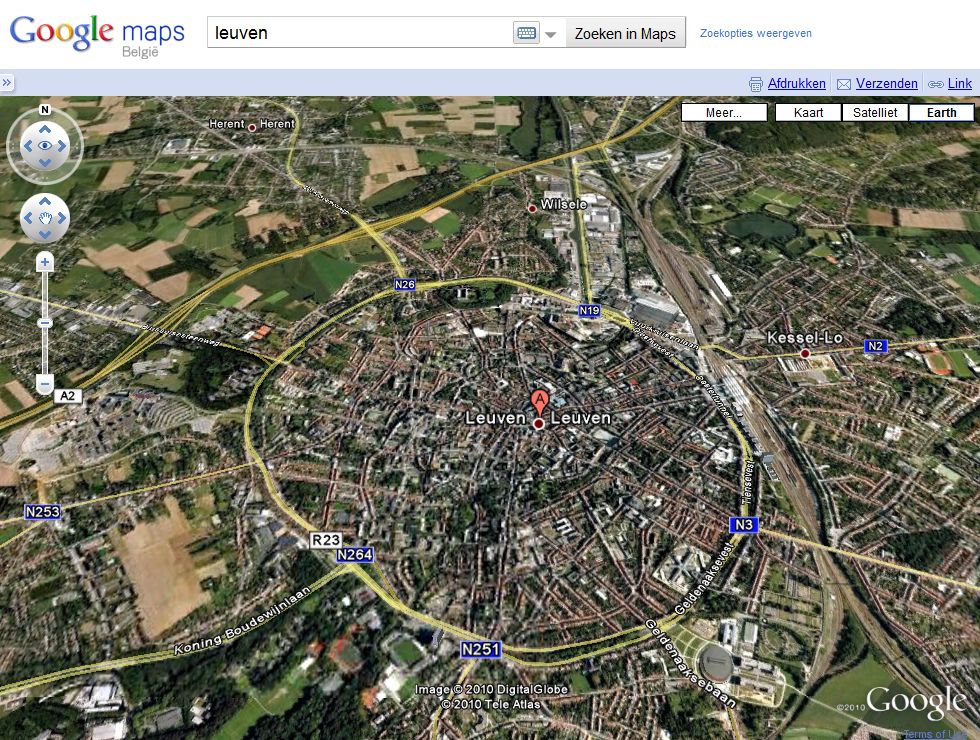
- Включите правильную информацию.
Ваша карта сайта должна содержать следующую информацию для каждой страницы вашего веб-сайта:
- URL-адрес страницы
- Дата последнего обновления страницы
- Заголовок страницы
- Мета-описание страницы
- Оптимизируйте заголовки и описания. Убедитесь, что ваши заголовки и описания богаты ключевыми словами и точно отражают содержание каждой страницы. Это поможет улучшить рейтинг и видимость вашего сайта в поисковых системах.
- Включайте только контент веб-сайта, который является канонической версией. И не пропускайте канонические теги на страницах вашего сайта.
- Не забудьте отправить карту сайта в Google.
Отправить карту сайта в Google так же просто, как войти в консоль поиска и нажать несколько кнопок.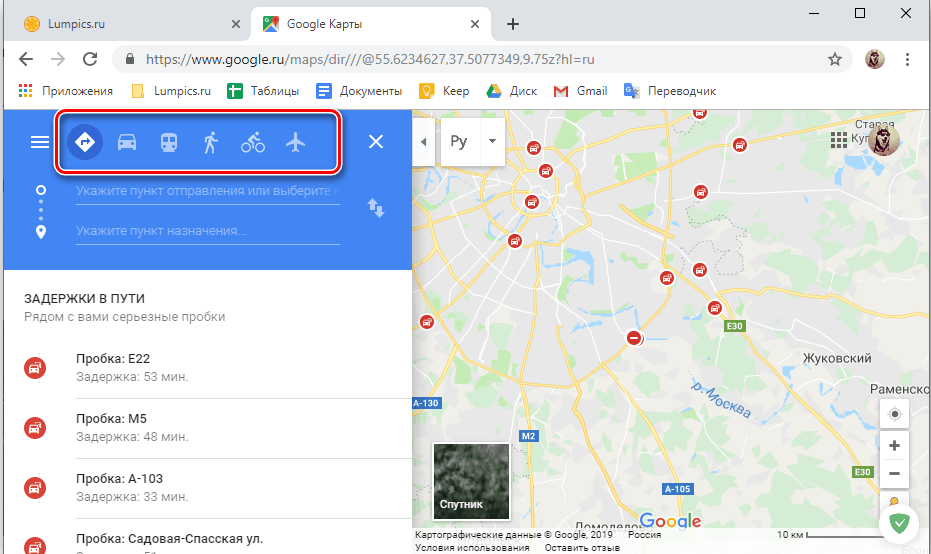
- Отправьте URL-адрес карты сайта в Google Search Console.
- Перейдите на вкладку «Карты сайта».
- Выберите «Отправить файл Sitemap».
- Введите URL-адрес карты сайта вашего сайта.
- Нажмите «Отправить».
Существует несколько различных вариантов плагинов для создания XML-карты сайта для вашего сайта WordPress.
Плагин Yoast SEO имеет функцию карты сайта, которая позволяет вам создать карту сайта XML для вашего сайта. Плагин также включает в себя функции, которые помогут вам оптимизировать ваш сайт для SEO.
Плагин Google XML Sitemaps также позволяет создавать XML-карту сайта для вашего сайта WordPress. Плагин автоматически отправляет вашу карту сайта в Google и другие поисковые системы и уведомляет вас об обновлении вашей карты сайта.
Плагин WP Sitemap Page позволяет создавать карту сайта для определенных страниц или сообщений на вашем сайте. Плагин также включает в себя параметры для исключения определенных страниц или сообщений из вашей карты сайта и указания приоритета каждой страницы или сообщения.
Плагин также включает в себя параметры для исключения определенных страниц или сообщений из вашей карты сайта и указания приоритета каждой страницы или сообщения.
Бесплатное предложение SEO при планировании с помощью LinkGraph
Заказать звонок
Проверка вашей карты сайтаРекомендуется проверить, правильно ли работает ваша карта сайта. Это гарантирует, что все ваши различные URL-адреса могут быть проиндексированы роботом Googlebot и потенциально попадут в поисковую выдачу. Инструменты SEO, такие как SearchAtlas, предоставляют простые способы убедиться, что ваши канонические URL-адреса являются частью вашего индекса карты сайта.
Для запуска отчета карты сайта:
- Войдите в SearchAtlas.
- Найдите инструмент Site Audit на левой боковой панели.
- Выберите отчет, а затем карты сайта XML. Отсюда вы можете запросить новое сканирование или определить неиндексируемые страницы на вашем сайте.


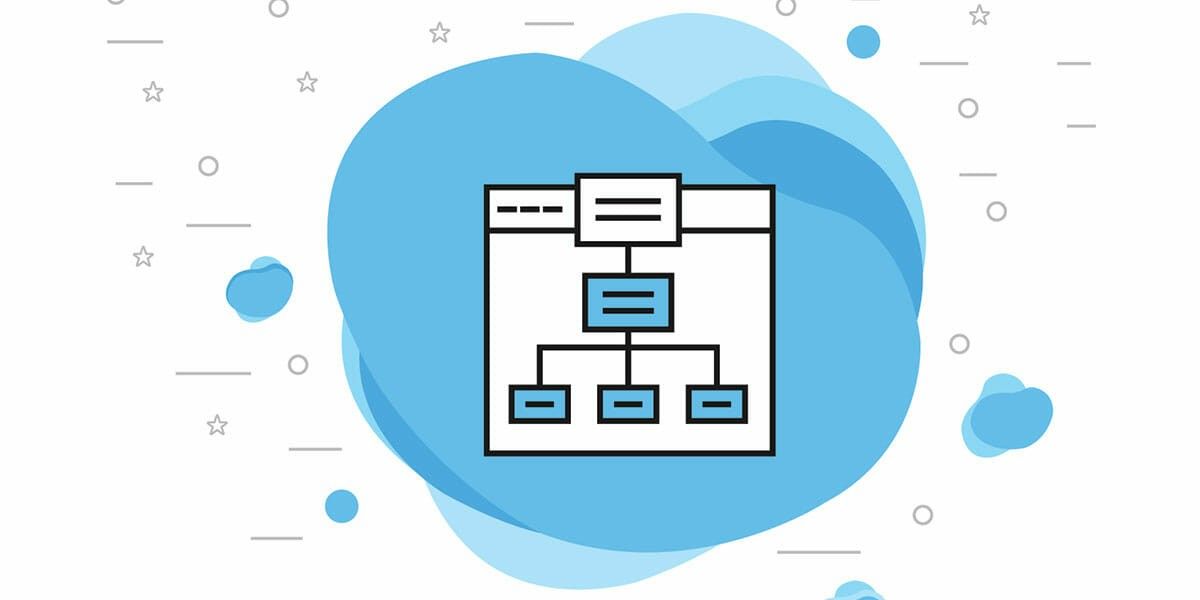

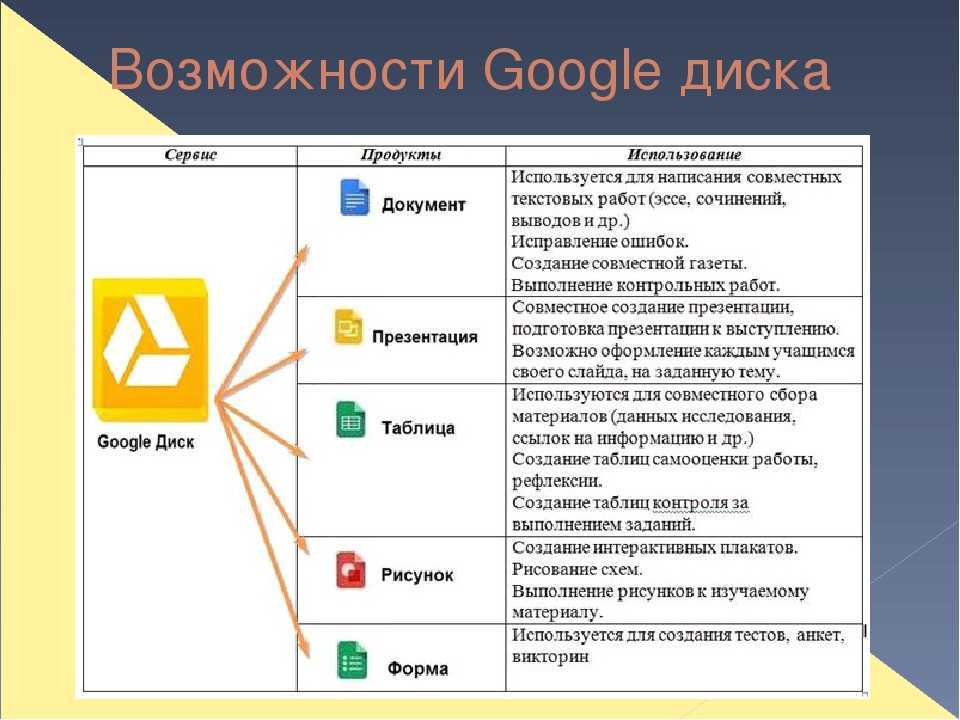 0043 https://mystunningwebsite.com/sitemap.xml .
0043 https://mystunningwebsite.com/sitemap.xml .